Compartir un flipbook con un enlace
Todos los usuarios de Publuu tienen la oportunidad de compartir sus flipbooks fácilmente. Entre las diferentes formas de compartir que ofrece Publuu, enviar el enlace directo a tu publicación es una de las más sencillas. Sólo necesitas unos minutos para compartir tu libro animado con el mundo
Ya que estás aquí, seguro que quieres saber cómo compartir tus flipbooks a través del enlace directo, ¡así que empecemos!
Hay 4 formas principales de incorporar un enlace directo a tu libro animado:
- Copiándolo desde un navegador web,
- Copiándolo desde el panel de control,
- Obteniéndolo desde el editor HTML,
- Usando un botón de SHARE.
A continuación describimos todas ellas para ayudarte a compartir tu libro animado sin ningún esfuerzo.
1. Copiar un enlace desde el navegador web
La forma más sencilla de incorporar un enlace en tu publicación es copiarlo directamente desde la barra de direcciones
¡IMPORTANTE!
Recuerda que no debes copiar una URL a tu libro animado mientras esté abierto en una ventana de personalización, ya que sólo funcionará cuando estés conectado a Publuu. Un enlace a tu publicación copiado desde cualquier otro lugar que no sea una ventana de personalización funcionará correctamente.
Por ejemplo, para copiar una URL adecuada a tu libro animado directamente desde el navegador, haz clic en la portada de tu libro animado en el panel de control para abrirlo en una ventana aparte,
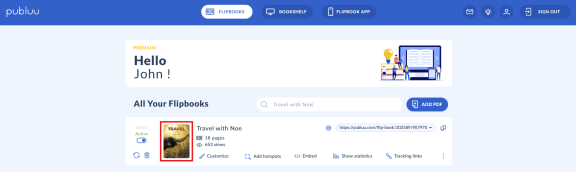
luego selecciona y copia el enlace.
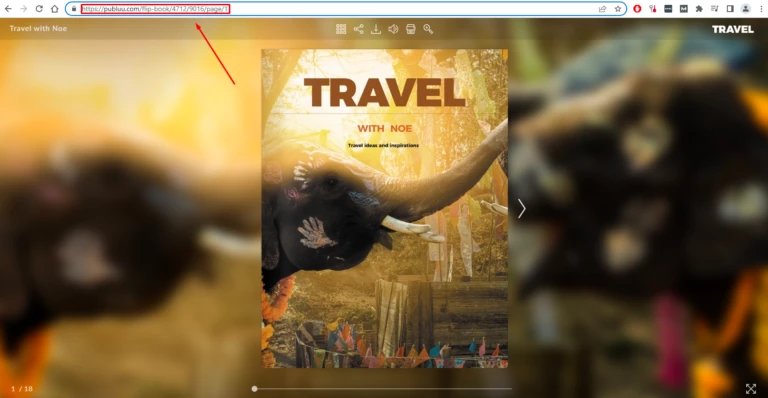
2. Copiar un enlace desde el panel de control
Otra forma sencilla de obtener un enlace a tu publicación es copiándolo desde el panel de control disponible tras iniciar sesión en tu cuenta de Publuu. Todo lo que tienes que hacer es encontrar el flipbook que quieres compartir y luego copiar su enlace desde la barra de la derecha.
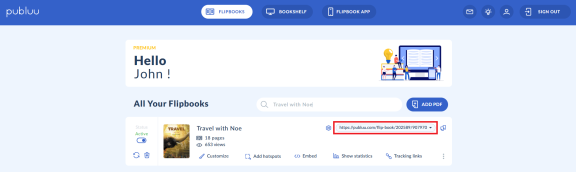
3. Obtener un enlace en el editor
Esta es la alternativa a las dos formas sencillas anteriores de obtener un enlace a tu libro animado.
En primer lugar, accede a tu cuenta de Publuu y busca el libro animado que quieres compartir a través de un enlace.
Si ya lo tienes, haz clic en el botón PERSONALIZAR del panel inferior para abrir el editor.
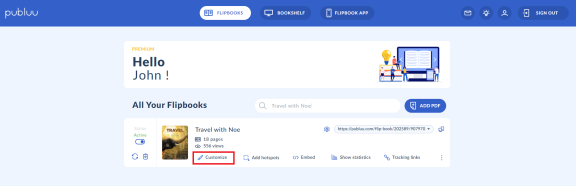
Para obtener un enlace a tu publicación, pulsa el botón SHARE en la esquina superior izquierda.
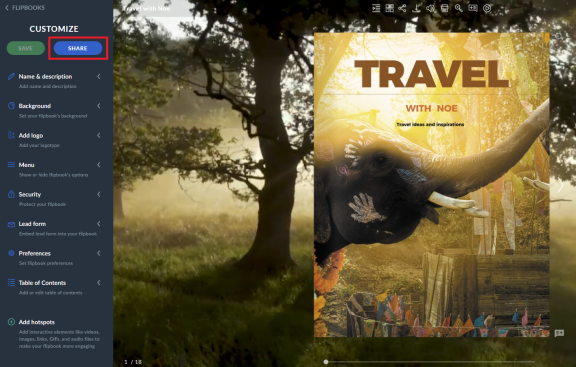
Al hacerlo, aparecerá en la pantalla una ventana emergente con múltiples opciones para compartir.
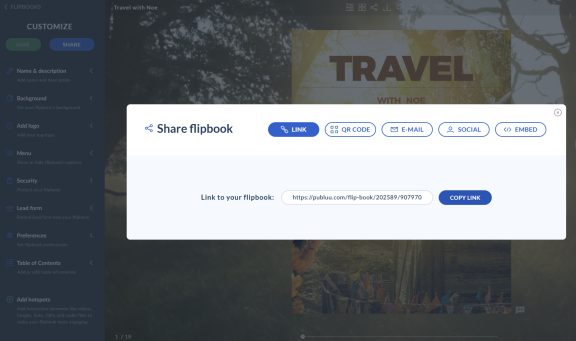
Compartir a través de un ENLACE es una opción por defecto en la ventana emergente.
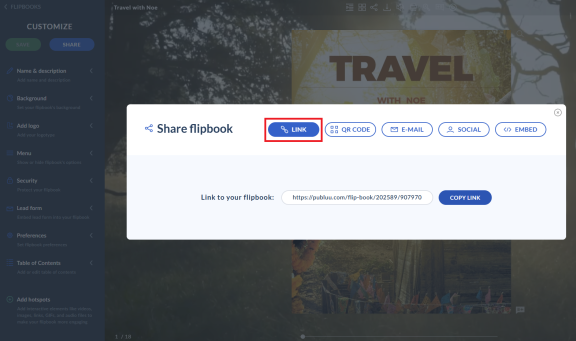
Por lo tanto, para copiar un enlace directo a tu flipbook pulsa el botón COPY LINK de la derecha
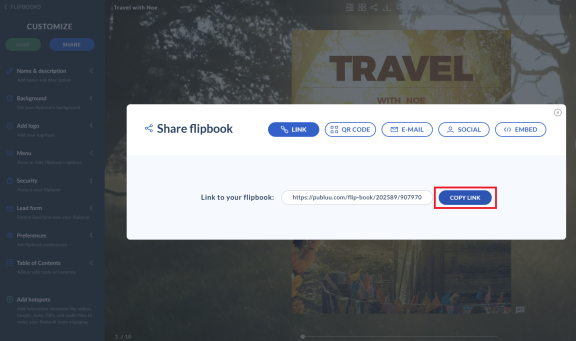
Como habrás notado, no necesitas seleccionar el texto del enlace manualmente: ¡todo el enlace se copiará con un solo clic!
4. Utiliza el botón COMPARTIR
También puedes obtener un enlace directo a tu libro animado usando el botón SHARE en el menú superior - haz clic en él para lanzar una ventana emergente.
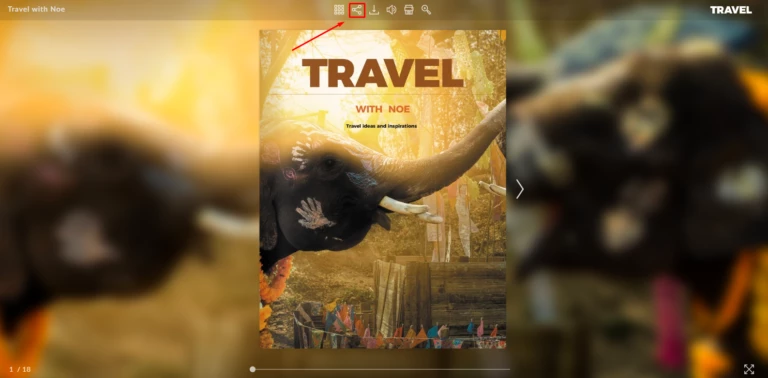
![]()
Ahora sólo tienes que pulsar el botón COPIAR y todo el enlace a tu libro animado se copiará automáticamente en el portapapeles
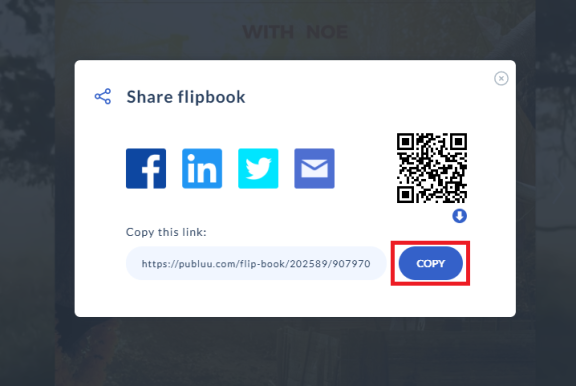
Una vez que tengas el enlace copiado, puedes compartirlo con tus clientes potenciales o compañeros de trabajo a través de un mensaje directo o utilizarlo en tu campaña de correo electrónico. No importa qué tipo de dispositivo utilice el destinatario para abrir tu libro animado, siempre se mostrará en alta calidad.
Más arriba hemos hablado de cómo compartir todo el flipbook mediante un enlace directo, pero Publuu te permite compartir un enlace a una sola página de tu publicación. Para saber cómo hacerlo, sigue leyendo nuestra guía.
¿Cómo compartir una página individual del flipbook?
Para llamar la atención de tus lectores sobre una página concreta de tu flipbook, Publuu te ofrece la posibilidad de compartir un enlace a una página específica. Puedes enlazar directamente a cualquier página de tu flipbook, ¡tú eliges cuál!
Es muy sencillo: sólo tienes que abrir tu flipbook en una pestaña separada de tu navegador e ir a la página de tu flipbook a la que quieres obtener un enlace, y luego copiar el URL desde la barra de direcciones del navegador. Y ya está!
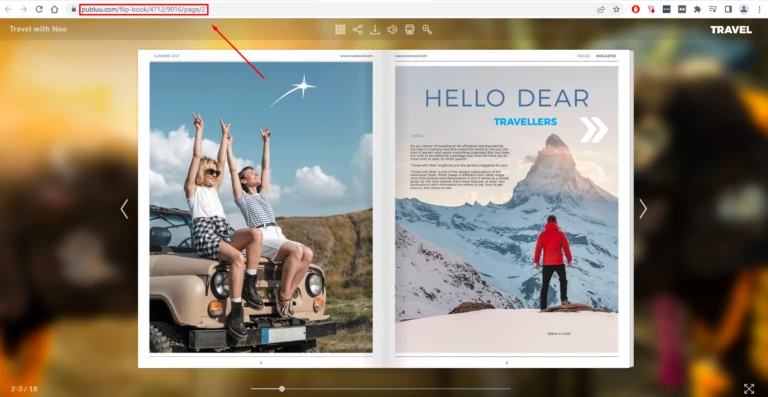
Otra forma de hacerlo: abre el editor y ve a la página que quieres que tus lectores vean primero después de abrir tu flipbook. Puedes hacerlo rápidamente utilizando la barra lateral de miniaturas - sólo tienes que hacer clic en el icono de las miniaturas en el menú superior,
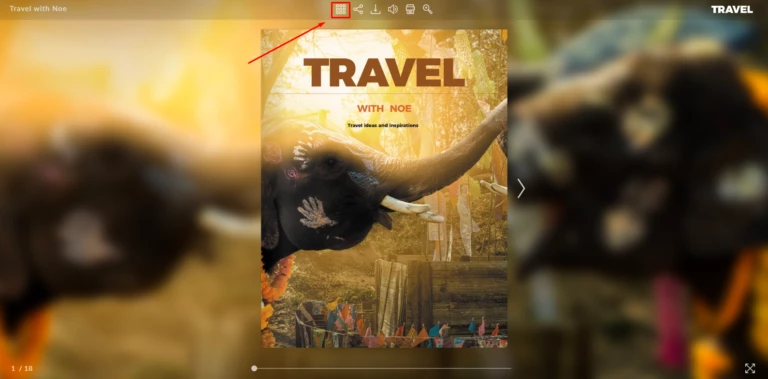

y seleccionar la página deseada en el panel de la izquierda.
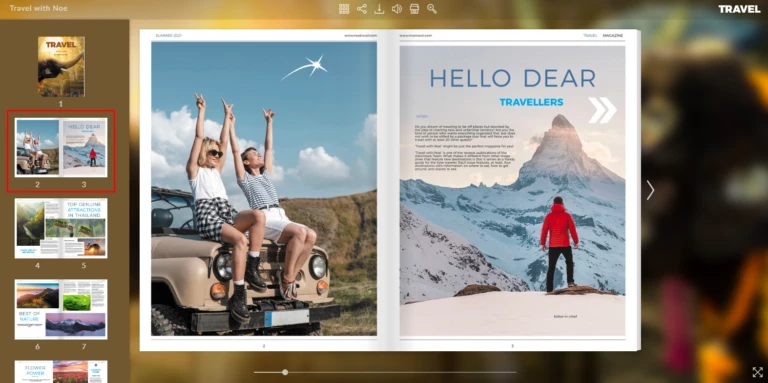
Cuando veas la página seleccionada en la pantalla, simplemente haz clic en el botón COMPARTIR del panel superior para lanzar la ventana emergente,
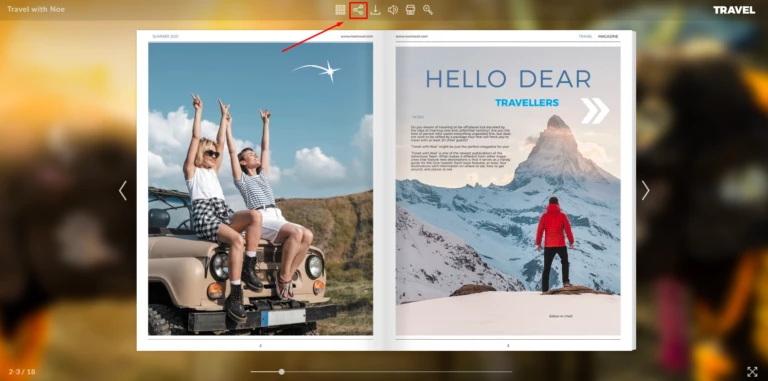
![]()
y pulsar el botón COPY de la derecha para copiar el enlace a esa página en concreto. Fácil, ¿verdad?
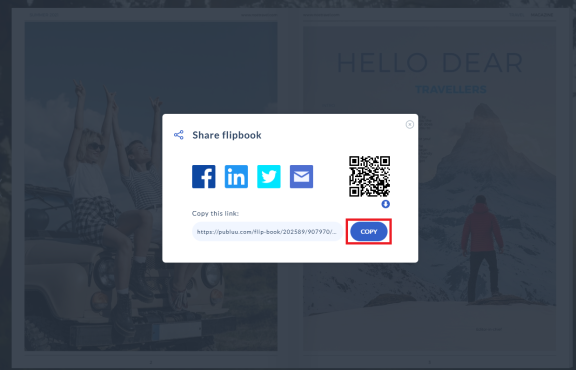
Con este enlace, los lectores podrán abrir tu libro animado en la página especificada con un solo clic.
Compartir tu libro animado a través de un enlace directo tiene muchas ventajas: la mayor es que no tienes que preocuparte por los archivos adjuntos, sólo tienes que enviar un enlace único y tus destinatarios lo abrirán fácilmente tanto en cualquier dispositivo móvil como en el escritorio del ordenador.
Publuu también permite compartir tu publicación con un enlace de seguimiento que te permite comprobar si el lector ha abierto tu flipbook o no, qué página ha leído y mucho más. Para saber más sobre los enlaces de seguimiento, ve a este artículo: Seguimiento de tus flipbooks
También te puede interesar:
¿Cómo incrustar un flipbook en mi sitio web?
¿Cómo crear mi propia aplicación móvil?
Cómo personalizar el dominio de Publuu